Wann immer eine E-Mail nicht wie erwartet eintrifft, wird man sofort gefragt „Haben Sie im Spam-Ordner nachgesehen?“ Und tatsächlich finden sich die Mails dann manchmal dort. Wie man seinen Spam-Ordner findet und Mails rettet, erfahrt Ihr hier!
Damit man einen Spam-Ordner finden kann, muss er vorhanden sein. Das ist heutzutage bei den meisten E-Mail-Anbietern der Fall. Es kann allerdings davon abhängen, welches E-Mail-Programm oder welche E-Mail-App man nutzt, ob man ihn auch sehen beziehungsweise E-Mails im Spam-Ordner retten oder löschen kann.
Im Spam-Ordner landen auch erkannte Phishing-Mails, aber was ist das eigentlich?
Spam-Ordner finden – bei Webmail, im Mailprogramm und in Apps
Heutzutage werden nahezu ausschließlich IMAP-Konten für E-Mails genutzt. Die E-Mail-Anwendungen zeigen also genau das, was an Mails auf dem Server liegt. Darum könnt ihr dort in der Regel auch den Spam-Ordner finden, die Mails darin lesen oder löschen. Normalerweise verwenden mittlerweile alle E-Mail-Anbieter Spam-Filter und somit auch Spam-Ordner.
Wenn ihr diesen Spam-Ordner finden wollt, müsst ihr also insbesondere bei Apps in die richtige Ordneransicht umschalten. In E-Mail-Programmen wie Mozilla Thunderbird verbirgt er sich vielleicht in einer zusammengeklappten Ordnerliste. Nutzt ihr die Browserversion zur Bearbeitung der E-Mails, die sogenannte Webmail, dann müsst ihr auch hier eventuell den Ordner erst durch Ausklappen sichtbar machen.
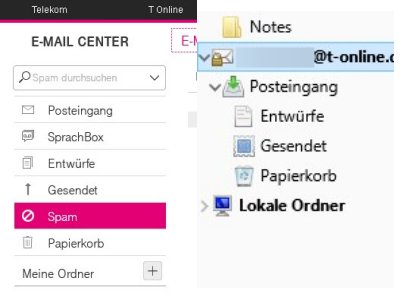
Ärgerlich ist das allerdings, wenn der E-Mail-Provider den Spam-Ordner nur in der Webmailversion anzeigt und ihn in Mail-Programmen und -Apps ausblendet. Das ist zum Beispiel bei T-Online der Fall.
So findet ihr die Spam-Ordner verschiedener E-Mail-Provider:
Anbieter | So findet ihr den Spam-Ordner |
T-Online | In Mail-Apps wie Gmail oder in Programmen wie Thunderbird wird der Spam-Ordner nicht angezeigt. Ihr müsst euch im Browser ins E-Mail-Center einloggen, um ihn zu finden. |
Gmail (Google Mail) | In Apps, Mailprogrammen und Webmail wird er normal angezeigt. |
GMX | Auch hier wird der Spam-Ordner als „Spamverdacht“ überall angezeigt. |
Web.de | Nachdem online der IMAP-Abruf aktiviert wurde, wird in jeder Anwendung der Spam-Ordner angezeigt. |
Yahoo | In der Webmail-Ansicht heißt der Ordner „Spam“. Verwendet ihr Yahoo in einem Programm wie Thunderbird, wird er dort „Bulk“ genannt. |
Outlook.com | Der Webmail-Ordner „Junk-E-Mail“ von Outlook heißt in einem Email-Programm einfach nur „Junk“. |
E-Mails aus dem Spam-Ordner holen
Um an E-Mails aus dem Spam-Ordner zu kommen, gibt es zwei Wege.
- Durchaus vernünftig und zukunftssicher ist die Nutzung der IMAP-Funktion des Mailkontos. Das bietet heutzutage eigentlich jeder Provider an. Und es hat gleich mehrere Vorteile: Mails im Spamordner rutschen nicht mehr durch.
- Außerdem kann das Mail-Konto auf verschiedenen Geräten gleichzeitig benutzt werden und was auf dem einen landet, ist auch auf dem anderen zu sehen.
- Die notwendigen Login-Daten stehen entweder auf den Supportseiten des Anbieters, sind beim Support zu erfragen oder man kann auch versuchen, sich das Konto bei Mozilla Thunderbird automatisch einrichten zu lassen.
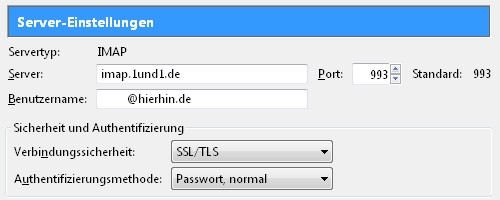
- Die Alternative ist die Mail-Pflege oder zumindest kontrollierende Zugriff per Webmail. Nahezu jeder Mailprovider bietet eine Seite an, auf der man sich mit seinen Zugangsdaten anmelden und die Mails gleich online abrufen kann.
- Dann arbeitet man auch direkt auf dem Server und natürlich ist dort auch der Spam-Ordner zu sehen.
- An darin liegende Mails kommt man nun heran und kann sie in den Posteingang verschieben. Meist gibt es auch die Möglichkeit, solche Mails gleich als „Kein SPAM“ zu kennzeichnen oder zumindest den Absender in eine Whitelist zu übernehmen. Alle Mails die dort stehen, werden in Zukunft in den Posteingang durchgelassen - auch wenn ihre Mails ansonsten alle Kriterien von Spam erfüllen.
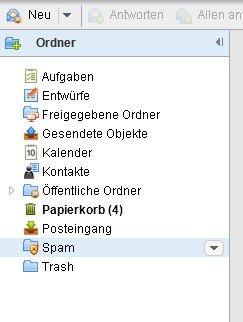
Bevor man also große Änderungen an seinem Mailkonto vornimmt, kann man mal eben schnell im Webmail-Zugang gucken, wenn es mal wieder heißt „Gucken Sie doch mal im Spam-Ordner“.


